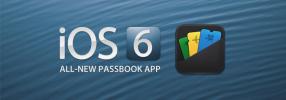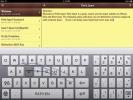Įrašykite „Hiperlapse“ vaizdo įrašus ir bendrinkite „Facebook“ bei „Instagram“
„Instagram“ ką tik išleido naują vaizdo įrašų įrašymo programą, pavadintą Hiperlapsas. Jei jums įdomu, kodėl įmonei reikėjo išleisti vaizdo įrašymo programą, kai pati „Instagram“ gali įrašyti vaizdo įrašus ir importuoti juos iš jūsų fotoaparato ritinio, tada skaitykite toliau. „Hiperlapse“ yra skirtas kurti vaizdo įrašus, kurių galiojimas pasibaigęs, tikrai geri. Skirtingai nuo „Instagram“ programos, leidžiančios pasirinktinai įrašyti įrenginiu, „Hyperlapse“ įrašys pilnas vaizdo įrašas ir spartinkite jį bet kurioje vietoje nuo įprasto atkūrimo iki dvylikos kartų didesnio nei įprasta greičiu. Tada vaizdo įrašas gali būti dalijamas „Instagram“ ir „Facebook“.
Paleiskite programą ir braukite per trumpą vadovėlį, kad pradėtumėte įrašyti savo pirmą kartą paleistą vaizdo įrašą. Programa veikia tiek vertikaliai, tiek horizontaliai, tačiau kadangi jūs įrašote vaizdo įrašą, apverskite telefoną ant šono ir įrašykite jį horizontaliai. Kai įrašysite, apačioje pamatysite du laikmačius; vienas lėtesnis už kitą. Laikmatis kairėje rodo įrašymo trukmę, o dešinysis laikmatis rodo galutinę vaizdo įrašo, kurio laikas slenka, ilgį 6x atkūrimo greičiu. Baigę įrašymą bakstelėkite sustabdymo mygtuką.


Baigę įrašymą, programa leidžia „redaguoti“ vaizdo įrašą. Čia galite pakartoti vaizdo įrašą įvairiais greičiais ir išbandyti, kuris jums patinka. Norėdami padidinti ar sumažinti atkūrimo greitį, pasukite 6x slankiklio apačioje esančią rankenėlę. Baigę bakstelėkite žalią varnelę. Jei šiuo metu nenorite redaguoti, palieskite raudoną kryžių ir pasirinkite, kad galėtumėte redaguoti vaizdo įrašą vėliau, o ne išmesti. Kai kitą kartą paleisite „Hyperlapse“, neredaguotų vaizdo įrašų skaičius pasirodys kaip ženklelis šalia įrašymo mygtuko ir galite jį bakstelėti, norėdami pasirinkti vaizdo įrašą, kurį norite redaguoti.
Kai bendrinate vaizdo įrašą „Instagram“, „Hyperlapse“ atidaro „Instagram“ programą pasirinktu iš fotoaparato rodymo režimu, kad galėtumėte pasirinkti vaizdo įrašą, kurį norite bendrinti. Hiperlašas neįrašomas į kvadratinį rėmelį, todėl jį apkarpysite, kad tilptų. Tada galite pritaikyti filtrus, patobulinti vaizdo įrašą ir padaryti tai, ką leidžia „Instagram“ programa, ir bendrinti. Vaizdo įrašai yra bendrinami tiesiogiai „Facebook“ be jokių redagavimo parinkčių. Visi vaizdo įrašai pagal numatytuosius nustatymus išsaugomi fotoaparato ritinyje.


Programa užtrunka šiek tiek laiko apdoroti vaizdo įrašą, kai jį įrašote ir redaguojate. Naujesniuose, greitesniuose įrenginiuose apdorojimo laikas yra trumpesnis. Kol kas „Hyperlapse“ nebuvo pasiekta „Android“ ir panašu, kad „Android“ skirtos „Camera“ API apribojimai ją sulaiko.
Įdiekite „Hyperlapse“ iš „App Store“
Paieška
Naujausios žinutės
„iOS 6“ leidimo knyga: virtuali piniginė, skirta valdyti ir išpirkti bilietus bei kuponus
Iš visų funkcijų ir programų, kurias „Apple“ įdiegė „iOS 6“, Leidim...
Įrašykite, redaguokite ir komentuokite garso įrašus „iPhone“ ir „iPad“ su „Recordium“
Panašiai kaip „Apple“ siūlomoje „Balso atmintinių“ programoje, skir...
Gaukite „iPad“ gestų kalba numatomą klaviatūrą, naudodami kelio įvestį
Buvo laikas, kai garsioji „Swype“ klaviatūra buvo galima „iOS“ vart...